如何將外部揚聲器連接到三星電視
為了提升服務滿意度,誠摯的邀請您在看完本則常見問答後,可以在文章下方給予我們滿意度鼓勵,以期日後提供更優質的服務,謝謝。
-找不到您需要的功能嗎?或是需要專業技術支援!請點擊視窗右下方客服圖像立即啟動 24 小時線上文字客服~
三星電視的內建揚聲器音質優美,但您仍可以新增無線或藍牙揚聲器,
或將電視連接到音響,以享受不同感覺,讓您沉浸在電影和遊戲中。
確認聲音輸出
預設情況下,聲音輸出為電視揚聲器。
在更改設定前,請檢查電視和外部揚聲器之間的連接方式。
● 在遙控器上,點選首頁鍵 > 訊號源 > 連接指南 > 音訊裝置。
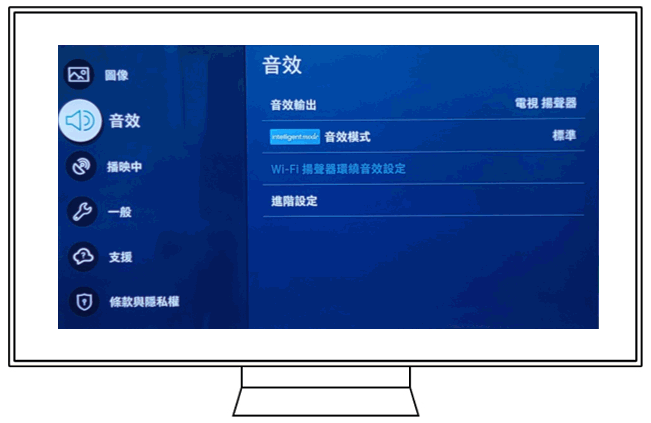
請留意:
- 三星遙控器可能無法控制外部揚聲器或部份聲音選項。
- 若將電視設定為使用外部揚聲器,進階模式中的部份選項將會反灰。
當電視透過 HDMI 連接到外部裝置(例如 DVD/BD 播放器或機上盒) 時,將會自動開啟電源同步模式。
在電源同步模式下,電視會繼續透過 HDMI 來檢測和連接外部裝置。
可以透過移除裝置的 HDMI 來關閉此功能。
Step 1. 將 HDMI 連接上電視的 HDMI IN (eARC)。
Step 2. 另一端連接上外部揚聲器的 HDMI OUT (TV-ARC/eARC)。
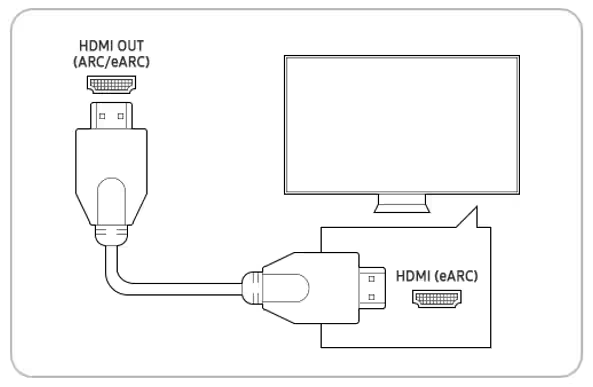
Step 3. 將電視與外部揚聲器關機,再重新開機。
Step 4. 點選首頁鍵並選擇設定。
Step 5. 點選聲音 > 進階模式。
Step 6. 將 HDMI eARC 模式更改為自動。
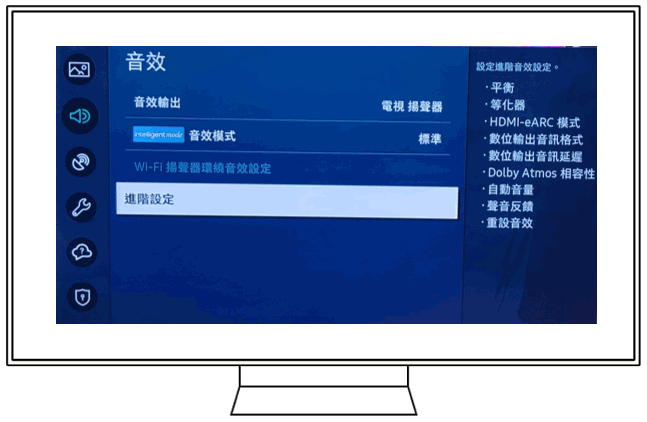
請留意:您可以透過 HDMI-eARC 連接上支援 eARC 的音頻裝置。在裝置連接過程中會有暫時靜音的情況。
如果透過光纖連接外部音頻裝置,聲音輸出會自動更改為連接的裝置。
但是,在連接光纖前,您需要先開啟外部音頻裝置。
Step 1. 將光纖連接上電視。
Step 2. 另一端連接至外部揚聲器的 Digital Audio Out (Optical)。
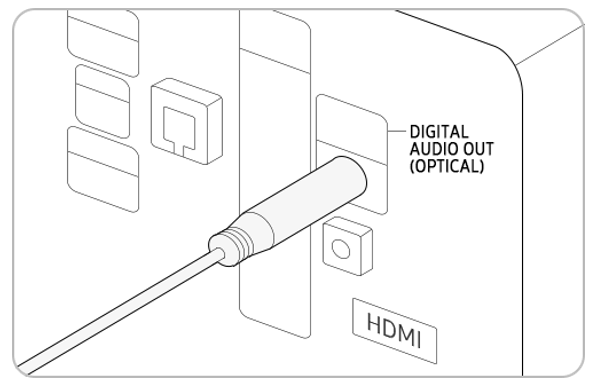
要手動更改聲音出輸出裝置,請參考以下步驟:
方法 1. 透過快速設定
Step 1. 點選遙控器的首頁鍵後選擇設定。
Step 2. 在快速設定的音聲輸出中選擇光纖。
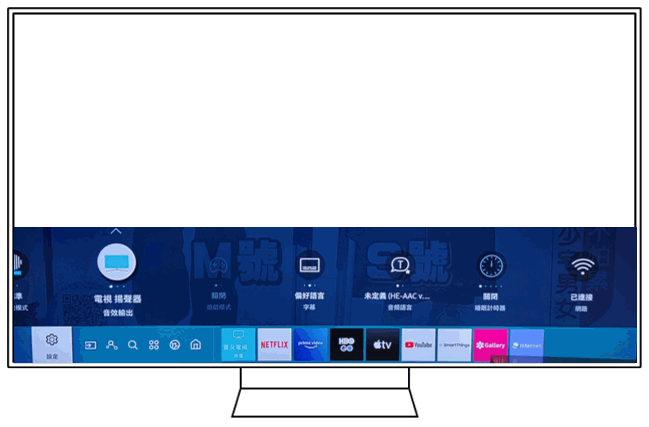
方法 2. 透過設定
Step 1. 點選遙控器的首頁鍵後選擇設定。
Step 2. 點選 音效 > 聲音輸出中選擇光纖。
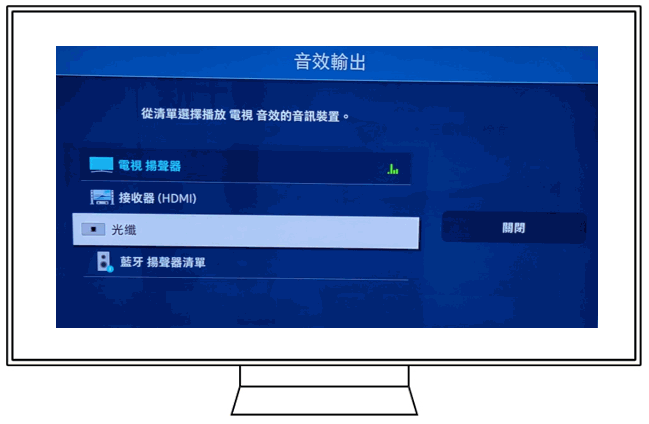
請留意:依照電視型號的不同,有可能會不支援光纖。
您可以輕鬆快速的連接和使用藍牙裝置(揚聲器、耳機)。
Step 1. 開啟您要連接的揚聲器,然後開啟配對模式。
Step 2. 開啟三星電視。
Step 3. 點選遙控器的首頁鍵後選擇設定。
Step 4. 點選 音效 > 聲音輸出。
Step 5. 選擇藍牙揚聲器清單。您要配對的藍牙裝置。
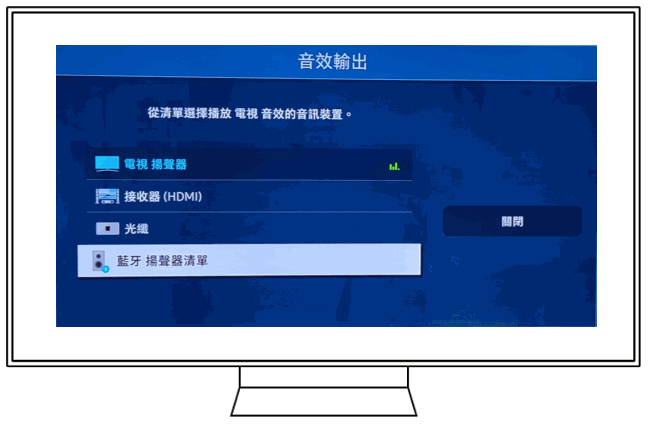
Step 6. 選擇您要配對的藍牙裝置。
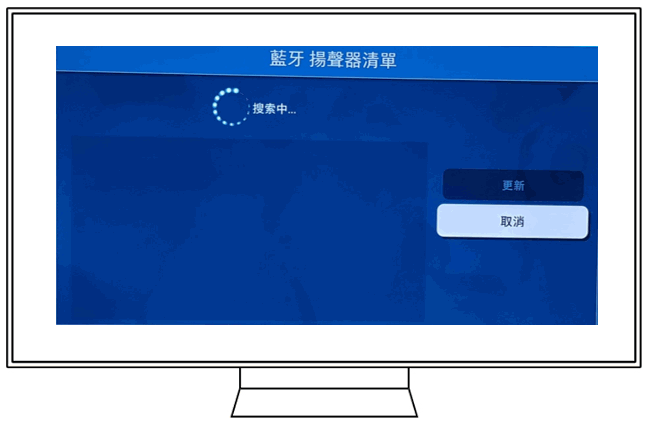
透過 Wi-Fi 功能,您可以享受超高品質音效,而不會中斷或壓縮音效。
此功能僅適用於三星電視和三星 Soundbars。
● 確認三星電視的 Wi-Fi 連接。
● 確認您要連接的音響是否已連接上無線網路。
● 確認電視和音響是否已連接上同一個無線網路。
Step 1. 點選遙控器的首頁鍵後選擇設定。
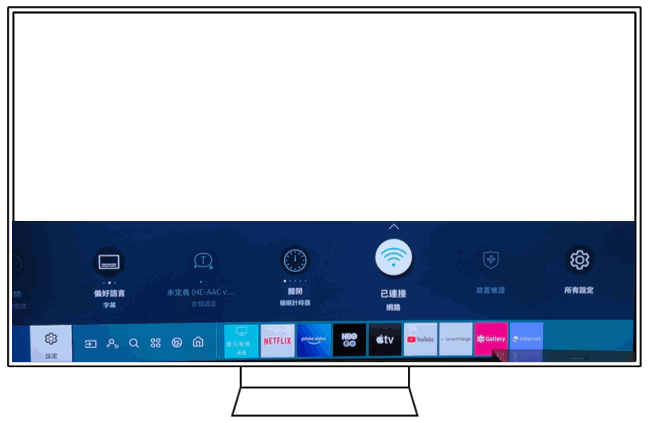
Step 2. 點選 音效 > 聲音輸出。
Step 3. 當顯示在同一個無線網路時,選擇您要連接的裝置。
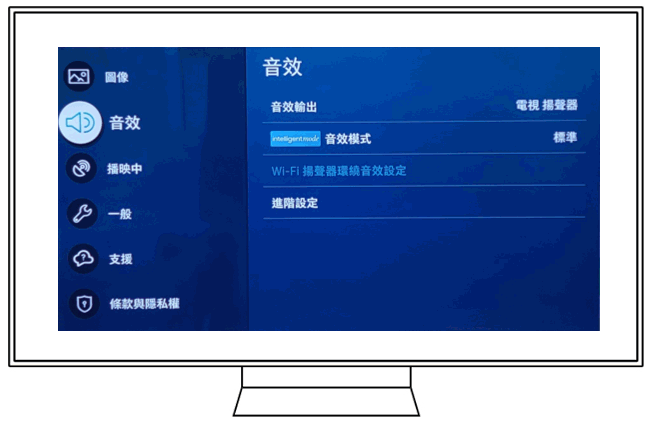
請留意:此功能適用於 2013 年以後的型號。
若有任何需要協助之處,您可以諮詢 24小時線上文字客服 / 客服信箱,我們的專業團隊將隨時為您提供服務。
謝謝您的意見與回饋
請回答所有問題。